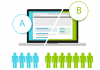Hướng dẫn cach lap web với Google đơn giản mà hiệu quả đối với những ai mới bắt đầu thiết kế. Hoặc muốn giảm chi phí website cho công ty của mình.
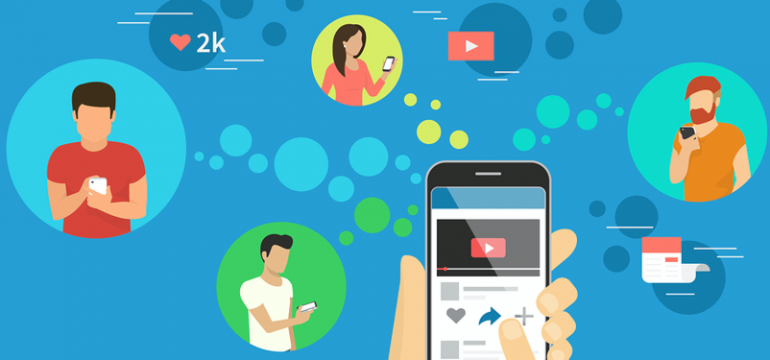
Bước 1: cach lap web site riêng của chính bạn
Mở trình duyệt web và truy cập địa chỉ https://sites.google.com/. Đăng nhập tài khoản Gmail và mật khấu của bạn. Lưu ý đây sẽ là tài khoản bạn dùng để quản lý website sau này.
Điền một số thông tin về trang web của bạn.
– Đặt tên website của bạn. Lưu ý: Bạn hãy chọn một tên dễ nhớ, dễ truy cập, có từ khóa SEO.
– Nhập địa chỉ ULR của bạn.
– Viết mô tả ngắn về trang web của bạn. (Site Description)
– Xác nhận nội dung cho mọi đối tượng hay chỉ riêng cho đối tượng nào đó.
– Chọn chế độ cho trang website: Chia sẻ công khai hay chỉ cho vài đối tượng.
Bước 2: Lựa chọn theme cho trang website Google Sites của bạn
Google Sites cung cấp rất nhiều theme cho bạn tha hồ lựa chọn. Rất đa dạng về mẫu và màu sắc, một số theme chỉ có phần màu sắc và không chứa hình ảnh.
Chọn theme cho website

Bước 3: Thiết lập giao diện chính trên trang Google Sites của bạn cach lap web
Sau khi chọn xong theme, bạn sẽ được chuyển đến giao diện chính của mình để có thể thể chỉnh sửa.
Để thiết kế home page, ngay tại trang đầu tiên, bạn nhấn nút Edit page (biểu tượng bút chì góc bên phải). Công cụ này tương tự như Word nên cực kì dễ dàng cho bạn gồm có các tính năng có thể kể đến như Format (gõ chỉ số trên, dưới, canh lề,…), Insert (chèn hình ảnh, link. Liên kết với các dịch vụ khác của Google: Google Document; Google Video; YouTube),Table (chèn bảng), Layout (bố trí trang web thành 01 hoặc 02 cột).
Thiết lập giao diện cho google sites
Ngoài ra, Google Sites còn có các tùy chọn như: Chỉnh sửa trang, Tạo các trang con cho trang web. Ở phần tạo trang phụ cho web, bạn có thể đặt cho các trang này một cái tên phù hợp. Thiết lập địa chỉ cho trang con, lựa chọn các mẫu cho trang con…
Bước 4: Tạo nội dung cach lap web
Về phần nội dung cho website. “Edit page” là thao tác bạn cần dùng để có thể thêm nội dung hoặc chỉnh sửa nội dung trên trang của mình . Bạn có thể thay đổi từ chữ “Home” sang tên trang mà bạn muốn sử dụng cũng với thao tác dễ dàng này.
Ở khung bên dưới, bạn hãy viết đôi lời giới thiệu về trang web. Để khách truy cập có thể dễ dàng nắm bắt được nội dung chính của trang website và giữ họ ở lại trang web lâu hơn. Khi họ truy cập vào website của bạn.
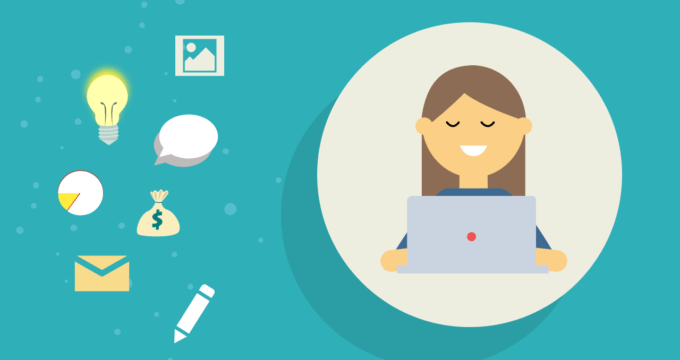
Bước 5: Thêm các file media vào trong của Google Sites
– Đưa hình ảnh vào trang web: nhấn chọn lên mục Insert > Image. Trong pop-up hiện ra, nếu bức hình của bạn nằm trong trang web thì bạn đánh chọn mục Uploaded Image. Nhấn nút Browse rồi tìm đến file kia, nhấn Open sau đó Add Image để đưa nó lên web.
Hướng dẫn thêm file media vào google site
– Chỉnh file ảnh: nhấn chọn ảnh, hiện ra một thanh công cụ. Dòng Align giúp để canh trái – phải – giữa cho file ảnh bằng cách nhấn chuột lên các chữ L – C – R. Dòng Size, bạn có thể chọn phóng to thu nhỏ hình. Bằng cách nhấn chọn lên các chữ S (small) – M (medium) – L (large) – Original (giữ nguyên kích thước hình).
– Loại bỏ hình: nhấn chuột vào liên kết Remove.
Webvocuc
Cảm ơn bạn đã theo dõi bài viết của Webvocuc.com! Cập nhật các bài viết khác từ Webvocuc để biết thêm nhiều thông tin mới nhất về thiết kế website chuyên nghiệp và marketing online.
- Tham khảo các gói dịch vụ thiết kế website tại webvocuc.vn
- Tham khảo thêm gói chăm sóc web và chạy quảng cáo hiệu quả tại webvocuc.com